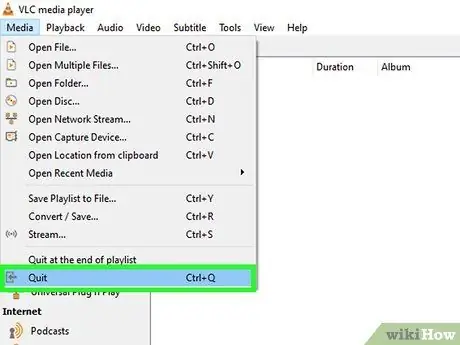- Mwandishi Jason Gerald [email protected].
- Public 2024-01-19 22:14.
- Mwisho uliobadilishwa 2025-01-23 12:48.
Ikiwa umewahi kujaribu kutazama sinema au kipindi cha Runinga na nyimbo mbili za sauti, unaweza kuwa na wakati mgumu kuchagua wimbo gani wa sauti wa kucheza katika kila kipindi. Kwa mfano, wakati wa kutazama uhuishaji wa Kijapani, unaweza kusikia sauti ya Kijapani badala ya sauti ya Kiingereza. Kwa bahati nzuri, kubadilisha wimbo chaguomsingi wa sauti ni rahisi.
Hatua
Njia 1 ya 2: Usanidi Rahisi
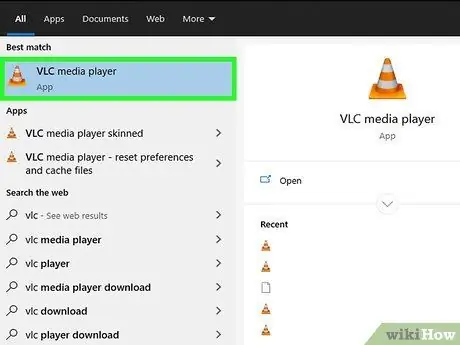
Hatua ya 1. Fungua VLC
Ili kubadilisha mipangilio, hauitaji kufungua faili ya media.

Hatua ya 2. Bonyeza "Zana" katika menyu juu ya dirisha
Menyu ya kunjuzi itaonekana.
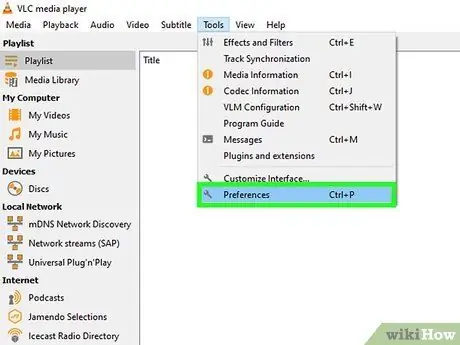
Hatua ya 3. Kutoka kwenye menyu kunjuzi, chagua "Mapendeleo"
Utaona dirisha mpya inayoonyesha chaguzi kadhaa.
Ili kufikia dirisha la "Mapendeleo", unaweza kutumia njia ya mkato Ctrl + P
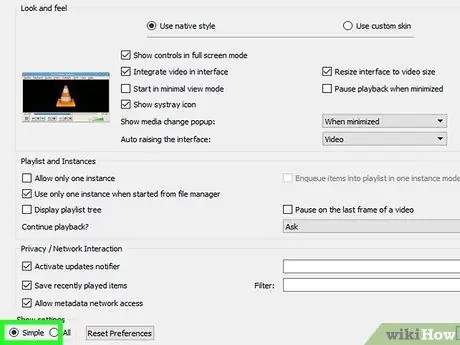
Hatua ya 4. Chagua chaguo "Mipangilio Rahisi" chini kushoto mwa dirisha la Mapendeleo
Kwa chaguo-msingi, chaguo hili limechaguliwa.
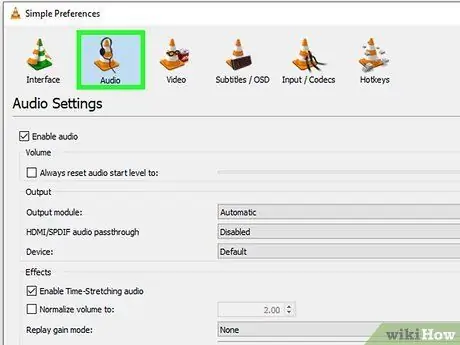
Hatua ya 5. Bonyeza kichupo cha "Sauti" kutoka kushoto au juu ya dirisha
Kichupo hiki kina aikoni ya faneli ya trafiki na vichwa vya sauti.
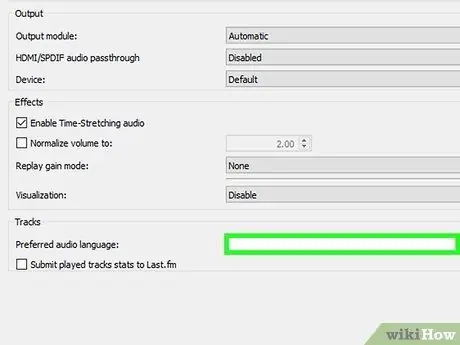
Hatua ya 6. Ingiza lugha ya sauti unayotaka kutumia
Karibu na sehemu ya chini ya mwonekano wa mipangilio ya sauti, pata sehemu ya "Nyimbo". Kwenye uwanja ulio karibu na "Lugha ya Sauti inayopendelewa", ingiza nambari yako ya lugha. Ili kujua nambari za lugha, tembelea https://www.loc.gov/standards/iso639-2/php/code_list.php. Jaribu nambari 639-2 kwanza, kisha nambari 639-1 ikiwa nambari haifanyi kazi.
- Kiingereza: eng
- Lugha ya Kijapani: jpn
- Lugha ya Kihispania: spa
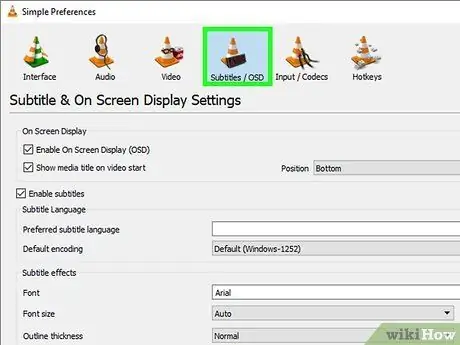
Hatua ya 7. Weka machaguo ya manukuu kama inavyotakiwa kutoka dirisha moja
Mbali na kuchagua lugha ya manukuu, unaweza pia kurekebisha aina ya saizi na saizi, kivuli, na zaidi.
- Kuweka chaguzi za manukuu, bonyeza "Manukuu" kutoka upande wa kushoto wa dirisha.
- Ingiza nambari yako ya lugha kwenye uwanja wa "Lugha ya vichwa vidogo". Ili kujua nambari za lugha, tembelea
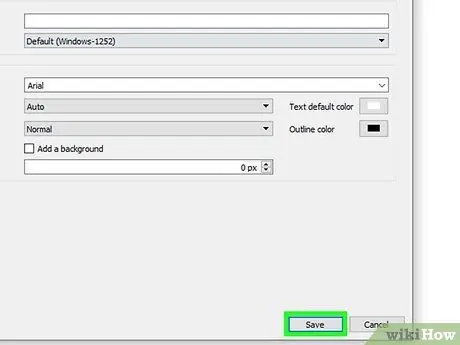
Hatua ya 8. Bonyeza kitufe cha "Hifadhi" kwenye kona ya chini kulia ya dirisha ili kuthibitisha mabadiliko
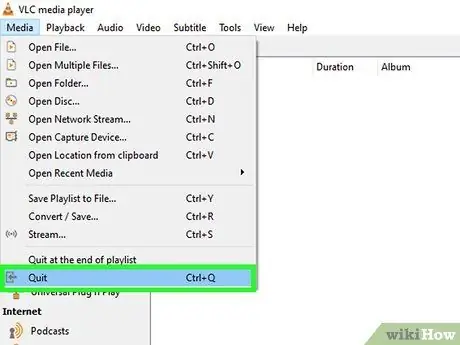
Hatua ya 9. Anzisha upya VLC kwa mabadiliko uliyofanya yatekeleze
Njia 2 ya 2: Mipangilio ya hali ya juu
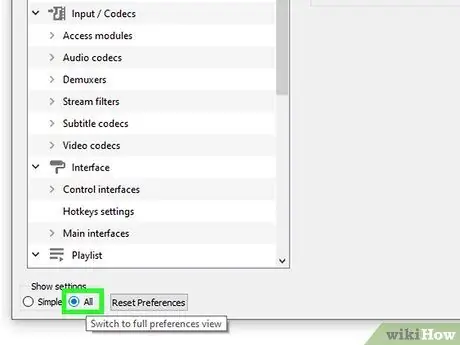
Hatua ya 1. Chagua chaguo "Mipangilio yote" chini kushoto mwa dirisha la Mapendeleo
Ikiwa mipangilio rahisi iliyoelezewa hapo juu haifanyi kazi, nyimbo za sauti kwenye sinema yako zinaweza kuwa hazina lebo sahihi. Ili kufanya kazi karibu na hii, unaweza kuhitaji kufanya majaribio kidogo kwenye dirisha la mipangilio.
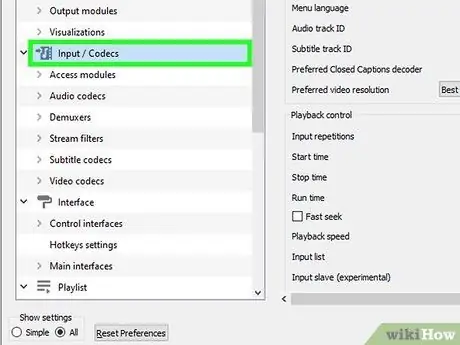
Hatua ya 2. Chagua chaguo la "Pembejeo / Codecs" upande wa kushoto wa dirisha la Mapendeleo ya Juu
Utaona ukurasa mpya na kichwa "Pembejeo / Codecs".
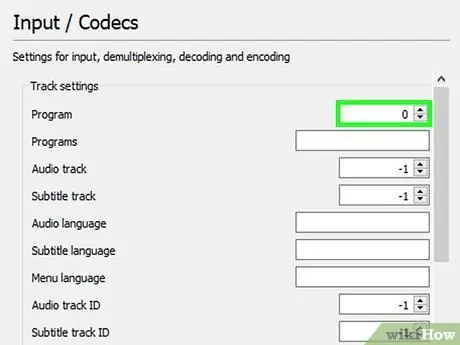
Hatua ya 3. Badilisha nambari ya wimbo wa sauti
Ikiwa faili yako ina zaidi ya wimbo mmoja wa sauti, huenda ukahitaji kujaribu kupata wimbo sahihi wa sauti. Kwa mfano, ikiwa faili yako ina nyimbo mbili za sauti, wimbo 0 au 1 inaweza kuwa wimbo sahihi. Kufuatilia 0 ni wimbo chaguomsingi ikiwa hautaweka mipangilio yoyote, wakati wimbo 1 ni wimbo wa ziada.
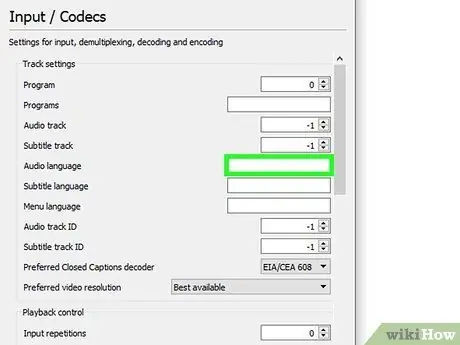
Hatua ya 4. Jaribu kuingiza lugha ikiwa wimbo wa sauti haujabadilika
Ingawa hii haiwezi kufanya kazi, unaweza kutaka kujaribu. Ingiza nambari ya lugha unayotaka kwenye uwanja wa "Lugha ya Sauti". Ili kujua nambari za lugha, tembelea
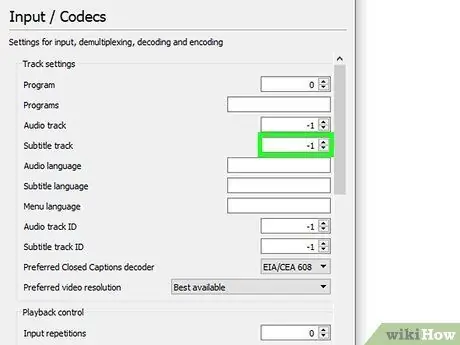
Hatua ya 5. Badilisha wimbo wa maelezo mafupi
Ikiwa pia unashida ya kuchagua wimbo wa manukuu, jaribu kujaribu na nyimbo zingine za manukuu.
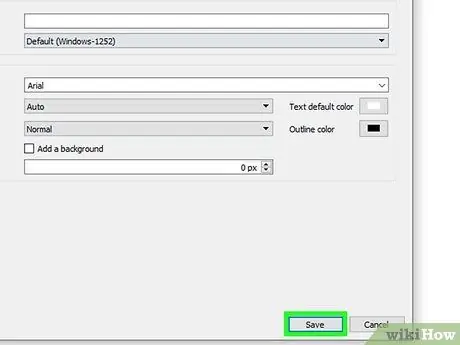
Hatua ya 6. Bonyeza kitufe cha "Hifadhi" kwenye kona ya chini kulia ya dirisha ili kuthibitisha mabadiliko